Problemi con la batteria dell’orologio Apple, 7 consigli da considerare
Con l’introduzione dell’ultima serie di orologi Apple Watch, Apple ha cercato di risolvere molti dei problemi persistenti della batteria di Apple Watch che hanno lasciato un cattivo gusto agli utenti della serie Apple Watch.
Glossario
Quindi si sta mettendo in panchina rispetto a queste metriche?
Per visualizzare le proprie informazioni di utilizzo e di standby, aprire l’applicazione Apple Watch sull’iPhone abbinato e andare su Il mio orologio; Generale; Utilizzo .
Se il tuo AppleWatch ha una durata della batteria significativamente più breve rispetto ai benchmark Apple, prova uno o più dei seguenti suggerimenti che hanno contribuito a risolvere con successo i problemi di durata della batteria per alcuni dei nostri lettori.

Consigli per massimizzare la durata della batteria dell’orologio Apple
Suggerimento # 1 Mantenere aggiornato il sistema operativo.
Quando si tratta di ottimizzare la batteria, Apple cerca sempre di aggiornare il software watchOS e iOS per renderlo più efficiente dal punto di vista energetico. È quindi importante aggiornare il software sia sull’orologio che sull’iPhone. Il vostro orologio Apple deve avere le nuove versioni di watchOS e il vostro iPhone deve avere l’ultima versione di iOS per ottenere le migliori prestazioni.
Suggerimento n. 2 Batteria Guzzler Revisited
Anche se l’idea alla base dell’orologio è quella di fornire un sacco di applicazioni basate sulla salute e sul fitness, molte persone usano principalmente l’unità Apple Watch per gestire le loro notifiche quotidiane.
Il sensore della frequenza cardiaca nell’unità può consumare molta energia della batteria. Se non si utilizza il cardiofrequenzimetro quotidianamente, si può provare a spegnerlo per conservare un po’ di carica della batteria.
Basta andare alla tua App Apple Watch sul tuo iPhone. Toccare su My Watch; Workout , attivare la modalità di risparmio energetico.
Suggerimento # 3 Notifiche costanti
Questa è una spada a doppio taglio. Per quanto ci piaccia usare il nostro orologio per le notifiche, questi promemoria costanti hanno un impatto sui livelli della batteria dell’unità. Si consiglia di gestire le notifiche e di utilizzare quelle che si ottiene effettivamente il miglior valore.
È possibile personalizzare le notifiche su Apple Watch.
Aprire l’applicazione Watch App sull’iPhone, toccare la scheda My Watch ; Notifiche .
Toccare un’applicazione. Se vuoi che le notifiche dell’app replichino le impostazioni di notifica dell’iPhone, tocca “mirror my phone”, altrimenti usa impostazioni di notifica diverse toccando “custom”.
Un consiglio veloce è quello di utilizzare la VIP Mailbox sul vostro iOS Mail e configurare il vostro Apple Watch per mostrarvi le notifiche via e-mail relative ai vostri contatti VIP. In questo modo potrai comunque ottenere il massimo dalle tue notifiche via e-mail e risparmiare anche la batteria.
Se si disattiva l’opzione “Mirror iPhone Alerts From” per ogni app, può essere utile riavviare sia l’iPhone che l’orologio, spegnendoli entrambi insieme, per poi riavviare prima l’iPhone.
Alcuni lettori suggeriscono di spegnere del tutto le notifiche sui loro orologi Apple! Ha davvero aiutato a risparmiare la batteria.
Suggerimento # 4 La testa di ricarica
Se possiedi il tuo Apple Watch da un po’ di tempo e lo usi in modo coerente, è probabile che la testa del cavo di ricarica sia sporca.
Assicurarsi che il retro dell’orologio e la testa del cavo di ricarica siano puliti e asciutti (pulirli con un panno non abrasivo e privo di pelucchi). Puoi provare un cavo di ricarica diverso per assicurarti che i tuoi problemi non siano legati al cavo.

Suggerimento # 5 Non abbastanza luminoso
Come altri dispositivi elettronici, la luminosità del dispositivo può essere significativamente correlata al consumo della batteria.
A tutti noi piace vedere uno schermo luminoso e bello, ma che va a scapito di un maggiore consumo di energia.
Apri l’applicazione Apple Watch App sul tuo iPhone, tocca Watch; Tocca Luminosità e la dimensione del testo e poi trascina il cursore della luminosità su un’impostazione di intensità inferiore per risparmiare energia sul tuo Apple Watch.
Suggerimento # 6 Reset/Riavvio
Provate a resettare e disaccoppiare l’orologio con il vostro iPhone.
A volte un nuovo inizio con l’accoppiamento può mitigare molti problemi con l’unità. Inoltre, un riavvio dell’unità dell’orologio, seguito da una carica notturna, può riportare la batteria ai suoi livelli normali, soprattutto se si è aggiornato di recente l’watchOS e non si è effettuato un riavvio.
Suggerimento # 7 Modalità di riserva di energia
Questa è una bella caratteristica dell’Apple Watch che si può sfruttare per conservare un po’ di energia, soprattutto quando si cerca di allungare la carica residua della batteria dell’unità. Quando i livelli della batteria scendono al 10%, Apple Watch ti avvisa di entrare in modalità Riserva di carica.
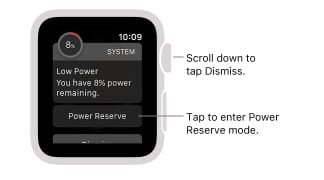
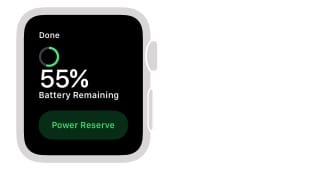
Passare il dito dal fondo del quadrante dell’orologio verso l’alto per aprire il Control Center, toccare la percentuale della batteria, quindi toccare Riserva di carica.
In questa modalità, le vostre applicazioni non funzioneranno. Il vostro orologio visualizzerà solo l’ora.
Potreste voler esaminare il numero di quadranti di orologio che avete. Diversi lettori hanno scoperto che quando hanno una dozzina di quadranti sul loro Apple Watch, questo può causare problemi di drenaggio della batteria. La migliore pratica è quella di attenersi a uno o due quadranti se si hanno problemi di drenaggio della batteria.
Apple Watch Battery Issues Bonus Tips
- Chiudere tutte le applicazioni aperte sull’iPhone abbinato
- Fare doppio clic sul pulsante home e strisciare verso l’alto su ogni app per chiudere
- Spegnere entrambi gli orologi Apple e l’iPhone
- Riavviare iPhone PRIMA
- Riavviare Apple Watch
- Rimuovere tutte le applicazioni di terze parti dall’orologio
- Aggiungerli uno alla volta e monitorare le prestazioni della batteria
- Controllare e vedere se una particolare applicazione sta causando lo scaricamento della batteria
- Aggiungerli uno alla volta e monitorare le prestazioni della batteria
- Mantenere Bluetooth ON
- Disabilitare il Bluetooth sul tuo iPhone aumenta il consumo della batteria dell’Apple Watch, quindi tieni acceso il Bluetooth
- Caricare viaAppleWatch Cavo di ricarica magnetico NON USB
- Quando il tuoApple Watch è collegato via USB ad un computer in stato di sospensione, standby o spento, la batteria del tuoApple Watch si scarica.
- Per caricare il vostro computer, assicuratevi che sia completamente acceso quando caricate il vostro Apple Watch via USB
- Quando il tuoApple Watch è collegato via USB ad un computer in stato di sospensione, standby o spento, la batteria del tuoApple Watch si scarica.
Tenete il vostro Apple Watch nella sua Comfort Zone
Il vostro Apple Watchis è progettato per funzionare bene in un’ampia gamma di temperature ambiente, con 32° a 95°F (0° a 35°C) come zona di comfort ideale. Se possibile, evitate di esporre il vostro orologio a temperature ambiente superiori a 35°C (95°F). Temperature superiori a questa gamma possono danneggiare la capacità della batteria in modo permanente.
E non caricare MAI il tuo Apple Watch a temperature superiori ai 35°C (95°F) e, naturalmente, tieni il tuo Apple Watch lontano dalla luce diretta del sole durante la ricarica.
Riepilogo
Infine, se avete provato a gestire la batteria dell’Apple Watch con tutti i suggerimenti di cui sopra e non avete trovato il successo, potrebbe essere il momento di portare l’unità all’Apple Genius Store e farla controllare. Forse una batteria di ricambio potrebbe risolvere il problema.
Se state pensando di aggiornare il vostro orologio all’ultima serie di orologi Apple Watch Series solo per problemi legati alla batteria, potreste rimanere delusi.
Anche se l’ultima serie dell’Apple Watch può effettivamente avere una batteria più grande incorporata, ma sembra che qualsiasi aumento della capacità della batteria venga consumato dai nuovi chip GPS.
